编辑:秩名2024-04-03 14:12:42
在日常办公或学习中,我们经常需要使用WPS文字处理软件来编辑和整理文档,为了美化文档或强调某些内容,给文档尾部添加下划线条是一种常见的操作,下划线条不仅可以帮助我们划分段落,还可以作为签名、备注等信息的标识,那么,如何在WPS文字中给文档尾部添加下划线条呢,本文将为您详细介绍这一操作方法,让您轻松掌握这一实用技能。

首先按照正常方法使用WPS Office打开文档,选中文档尾部空格,点击“开始”--->“下划线”,可以看到无法添加下划线。
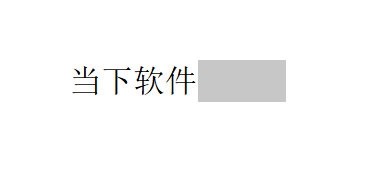
这时点击左上角“文件”,下拉菜单点击“选项”,选择“常规与保存”。在“兼容性选项”中勾选“为尾部空格添加下划线”。
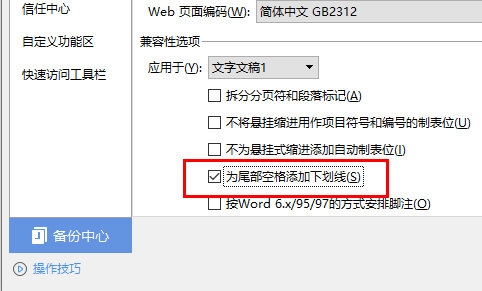
点击确定后即可显示文档尾部下划线。
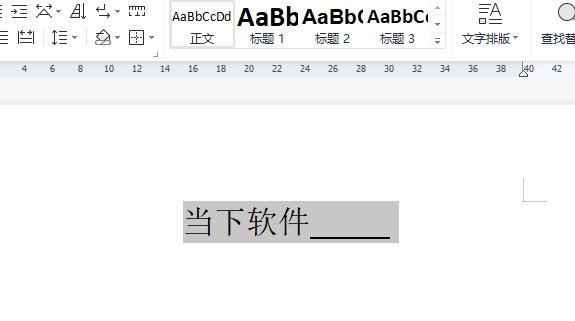
这篇文章就是WPS文字给文档尾部加下划线条方法一览全部内容,快快收藏Iefans手机教程频道获得更多热门软件资讯吧,更多好用的教程记得关注我们iefans中文浏览器网站!

对于许多办公人士来说,微软家的word、excel、ppt就是生产力工具,但不是每个人都用得惯这一套系统,小编带来的电脑文档软件专题可以为大家提供新的选择,它们都不需要花费额外的精力学习,可以快速上手。

64.16MB
文档管理

34Mb
文档管理

251.47KB
文档管理

55.05MB
文档管理

80.5MB
文档管理

40.56MB
文档管理

8.5MB
文档管理

53.28MB
文档管理

41.86MB
文档管理

49.19MB
编程工具

41.12MB
文档管理

61.11MB
文档管理

37.27MB
其他工具

36.86MB
文档管理

46.03MB
文档管理

61.44MB
文档管理

36.21MB
文档管理
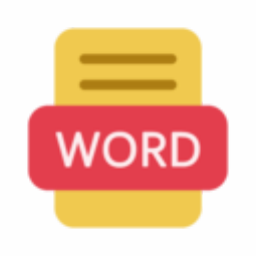
39.55MB
文档管理

61.98MB
文档管理
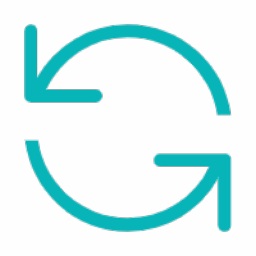
38.94MB
文档管理

56.77MB
文档管理

48.19MB
其他工具

49.45MB
文档管理

41.91MB
文件管理